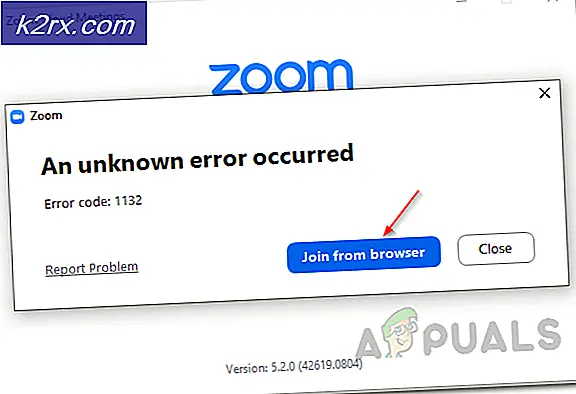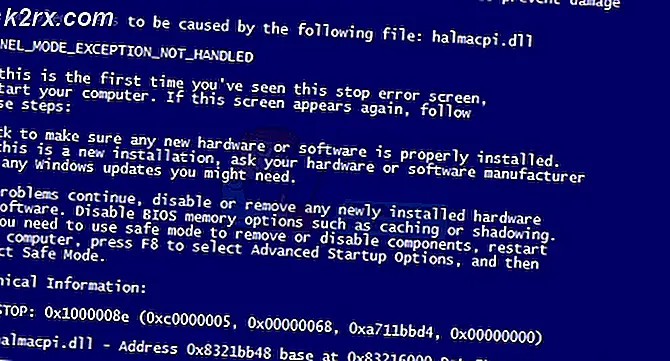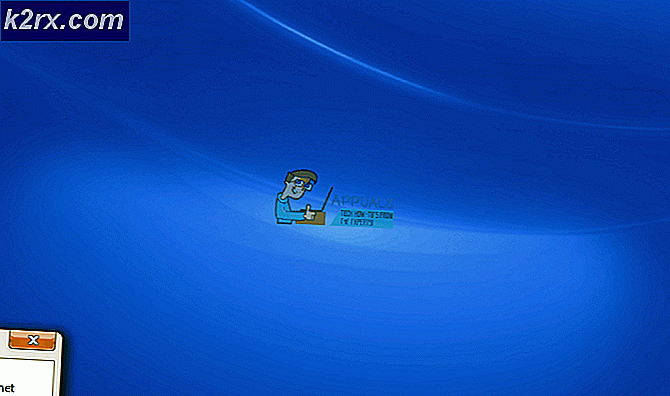Hvordan konvertere MP3 til OGG-format?
MP3 også kjent som MPEG Audio Layer-3 er et komprimert lydfilformat og OGG er et open source-filformat for multimedia. OGG er et copyrightfritt format og tilgjengelig for alle å bruke i sine prosjekter og programvare gratis. MP3 og OGG Vorbis er begge tapsformater. Noen brukere vil ønske å konvertere MP3 til OGG, på grunn av at OGG er et gratis og åpent standardformat. I denne artikkelen vil vi vise deg metoder som brukerne enkelt kan konvertere MP3-format til OGG-format.
Konvertere MP3 til OGG gjennom Online Converter
De fleste nettsteder gir omformere for konvertering av forskjellige typer formater. Det gir også MP3 til OGG-konvertering online. Den elektroniske metoden er både tidsbesparende og plassbesparende for brukerne. Denne metoden krever bare en stabil internettforbindelse for å laste opp, konvertere og deretter laste ned den konverterte filen tilbake til brukerens system. Det er mange forskjellige nettsteder, men vi skal bruke Convertio i denne metoden som vist nedenfor:
- Åpne nettleseren din og gå til Convertio-nettstedet. Klikk på Velg filer -knappen for å laste opp MP3-filen.
Merk: Du kan også bare dra slipp MP3-filen for å laste den opp. - Etter at filen er lastet opp, klikker du på Konvertere -knappen for å begynne å konvertere MP3-filen til OGG.
- Nå kan du klikke på nedlasting -knappen for å laste ned den konverterte OGG-filen til systemet.
Konvertere MP3 til OGG gjennom VLC Media Player
VLC er en av de berømte gratis og open source-mediespillerprogramvarene. De fleste brukere kan allerede ha dette programmet installert på systemene sine. Dette brukes ofte for å se på videoer, da det støtter mange forskjellige typer videoformater. Imidlertid gir denne mediespilleren også konverteringsfunksjonen for forskjellige typer formater. Brukere kan enkelt konvertere MP3 til OGG i VLC i løpet av få trinn. Følg trinnene nedenfor for å prøve det:
- Åpne VLC applikasjonen, klikk på Fil menyen i menylinjen og velg Konverter / lagre alternativet i listen.
- Klikk på Legge til og velg MP3 filen du vil konvertere. Klikk på Konverter / lagre etter at du har valgt filen.
- Nå i Profil, velg Lyd - Vorbis (OGG) alternativet og oppgi destinasjonsplasseringen nedenfor. Når du har gjort det, klikker du på Start -knappen for å starte konverteringen av MP3 til OGG.
- MP3-filen din blir konvertert til OGG, og du kan finne filen på stedet du oppga.
Konvertere MP3 til OGG gjennom Audacity
Audacity er en gratis lydopptaker og redaktør med åpen kildekode og en multispor-funksjon. Siden dette programmet er en av de beste lydredigeringsprogramvarene, kan det også enkelt konvertere lydformater fra ett til et annet. Audacity har en funksjon for å eksportere MP3-filen som en OGG-fil. Det gir også et kvalitetsalternativ for den konverterte lydfilen. Følg trinnene nedenfor for å konvertere MP3 til OGG i Audacity:
- Dobbeltklikk på Audacity snarvei for å åpne den eller søke den gjennom Windows-søkefunksjonen.
- Klikk på Fil menyen i menylinjen og velg Åpen alternativ. Velg MP3 filen du vil konvertere, og klikk på Åpen knapp.
- Klikk nå på Fil menyen igjen, velger du Eksport alternativet og velg Eksporter som OGG alternativet i listen.
- Gi Navn av filen og velg kvalitet på bunnen. Klikk på Lagre -knappen for å lagre MP3-filen som en OGG.
Konvertere MP3 til OGG i Android
Noen brukere har ikke tilgang til datamaskiner hele tiden, så de kan bruke telefonene sine til å konvertere MP3 til OGG-format. Smarttelefoner kan gjøre mye mer i disse dager ved å bruke forskjellige typer applikasjoner. Det er mange Android-applikasjoner på Google Play Store som kan hjelpe deg med å konvertere lydformatene enkelt. I denne metoden skal vi bruke MP3 Converter for å demonstrere konvertering av MP3 til OGG som vist nedenfor:
- Gå til Google Play Butikk og søk etter MP3 Converter. nedlasting søknaden og åpen det opp.
- Tillat filtilgang for applikasjonen når du åpner den for aller første gang. Klikk på Legg til filer knappen øverst med et pluss-ikon. Søk etter din MP3-fil i mappen og velg den.
- Klikk på Konvertere -knappen og endre lydutdatautgangen til OGG som vist under:
- Klikk på Sett kryss -knappen for å begynne å konvertere. Når du er ferdig kan du finne filen i Kirby-mappe av din interne lagring.